练习:创建框架零件明细表
在本练习中,创建包含每个部件切割长度的零件明细表,并选择如何针对制造或购买过程中的下游查看者组织该明细表。此外,还将使用粗切割大小创建一个零件明细表,您可在其中指定系统自动在框架精确长度中增加的量。最后一个零件明细表包含每个框架部件的总长度。
下载练习文件
打开练习文件文件
- 打开 draft01.asm。
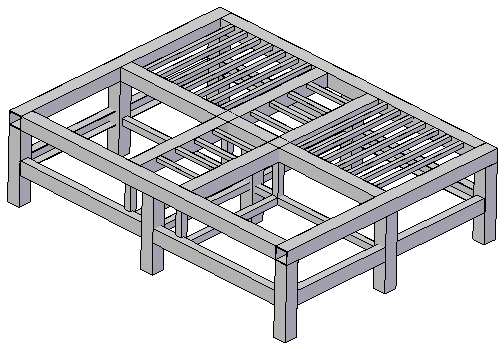
创建框架装配图纸
- 选择文件→新建→当前模型的图纸。
- 在创建图纸对话框中,确保选中运行图纸视图创建向导选项,然后单击确定。系统自动切换到工程图环境,请不要单击。
- 在模型视图命令条上,单击图纸模型视图选项按钮。
- 勾选创建草图质量图纸视图选项。然后从视图质量列表中选择 3 更精细显示。单击确定。
- 在模型视图命令条上,将比例设置为1:20,单击视图方向按钮并选择正等测图。
- 在图纸区域单击以将视图放在所示位置。
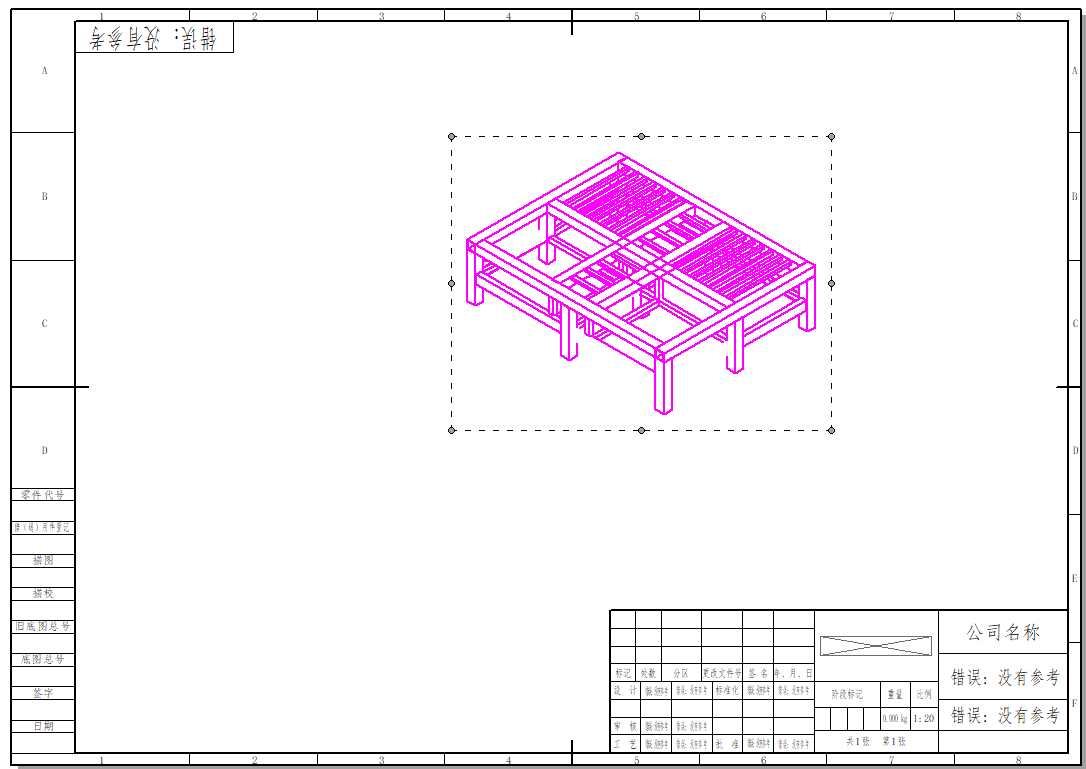
创建零件明细表
-
选择工程图选项卡→表组→零件明细表
 。
。 - 单击图纸视图。
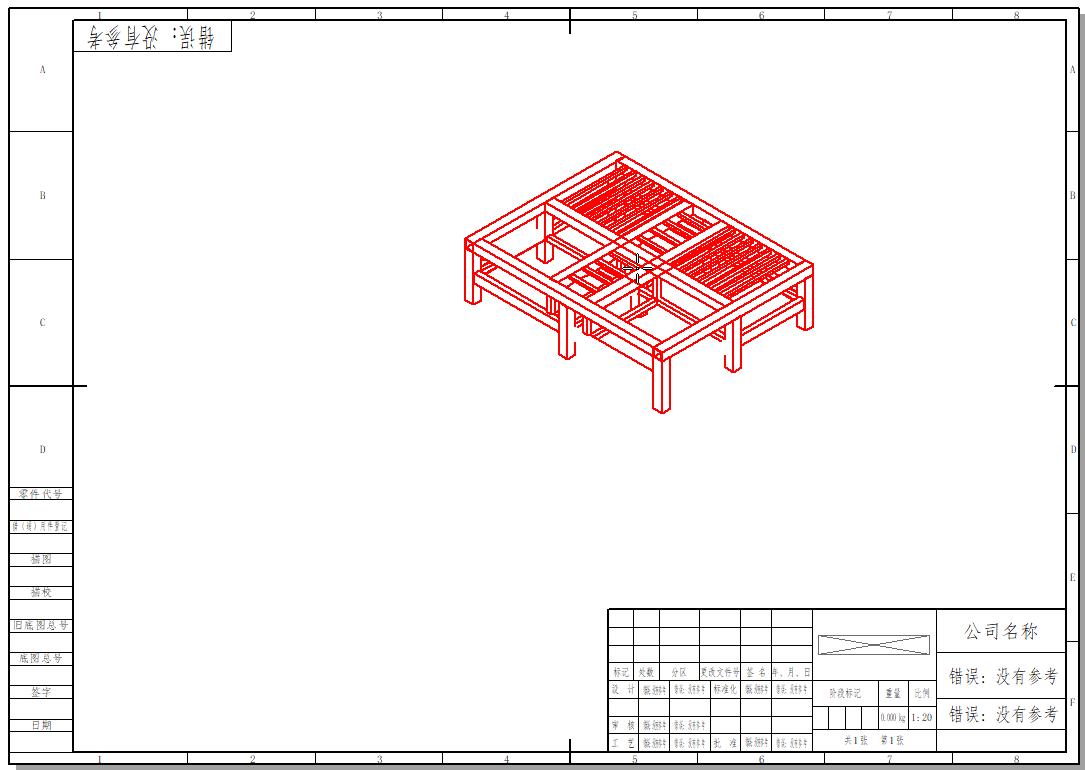
- 在零件明细表命令条上,确认已选择自动零件序号
 和放置列表
和放置列表 。
。 - 单击以放置零件明细表。然后将零件明细表拖到如图所示的位置。
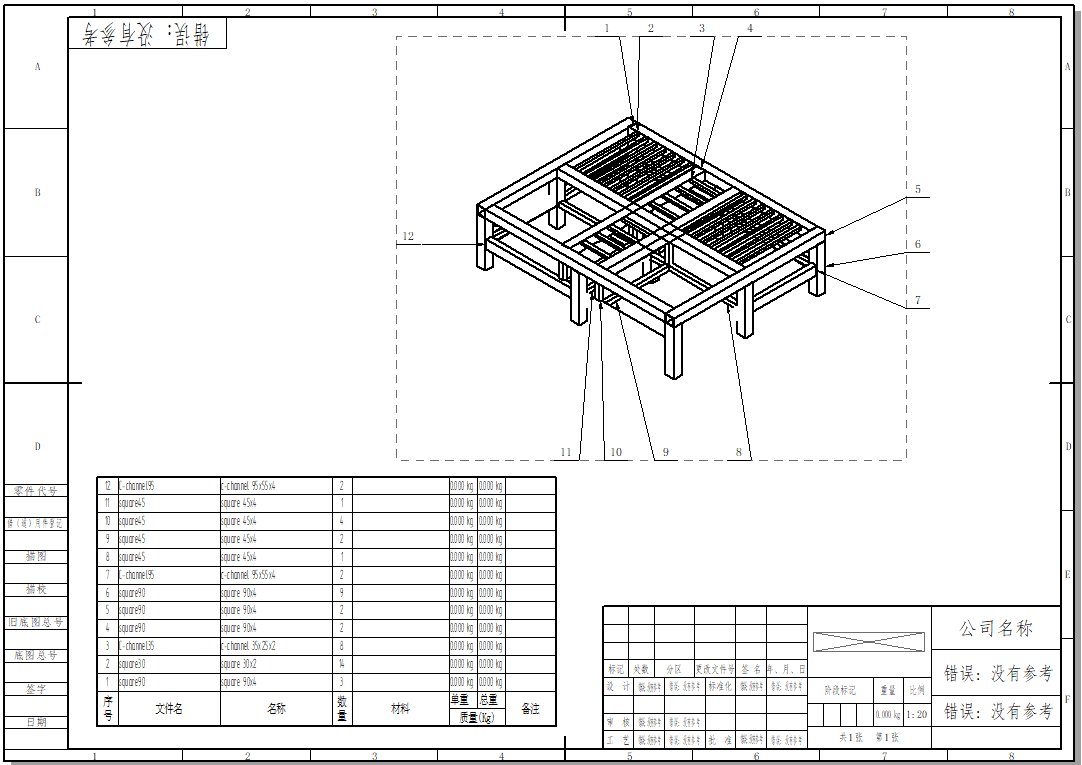
编辑零件明细表
编辑零件明细表以添加切割长度和标题列。移除文件名列。
- 在图纸中单击零件明细表,然后在编辑定义命令条中单击属性按钮
 ,弹出零件明细表属性对话框。
,弹出零件明细表属性对话框。 - 在列选项卡的列框中,选择文件名然后单击删除列。
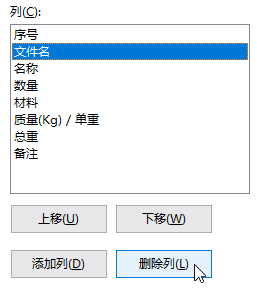
- 在列选项卡的属性框中,选择切割长度,然后单击添加列。再选择标题然后单击添加列。
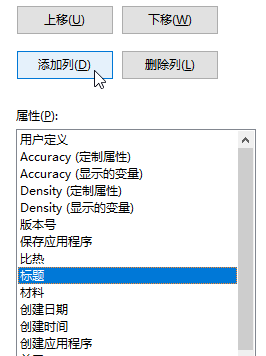
- 使用上移和下移按钮控制列顺序。
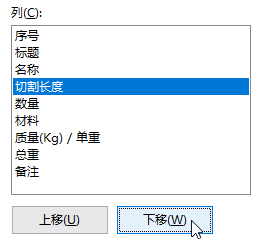
- 单击确定。零件明细表被更新。
- 放大零件明细表并查看结果。
编辑零件明细表
编辑零件明细表以显示粗切框架长度。
- 重新打开零件明细表属性对话框并单击选项选项卡。
- 在框架粗切端面间隙框中键入 10。

- 单击列选项卡。在列框中,单击切割长度。在列标题区中,将标题改为粗切割长度,然后单击确定。
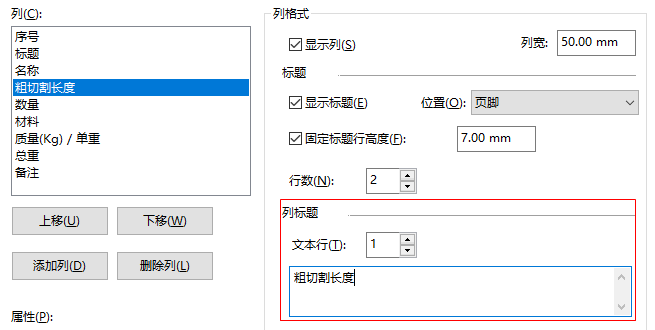
- 放大零件明细表以观察所做的更改。
编辑零件明细表
编辑零件明细表以显示每个部件类型的总长度。
- 重新打开零件明细表属性对话框。
- 单击列选项卡。在列框中,删除粗切割长度和数量列。选择总长度属性,并将其添加为一列。
- 在选项选项卡。勾选创建总长度零件明细表,然后单击确定。
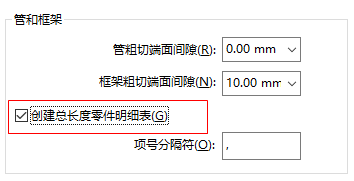
- 观察零件明细表。
保存工程图文件
- 本练习到此结束。退出并将工程图文件另存为 draft01.dft。
